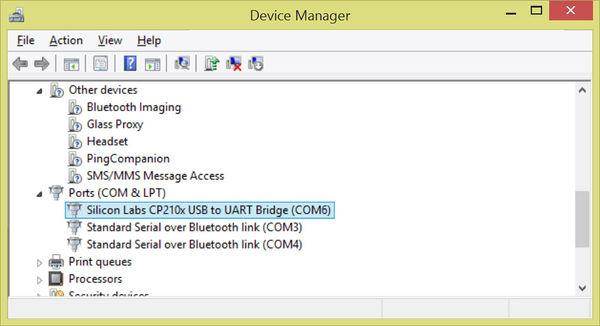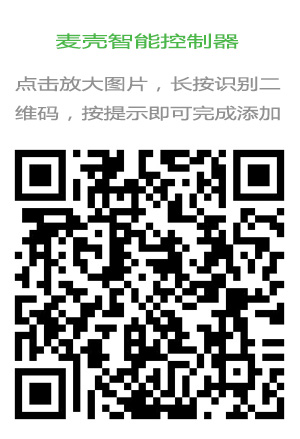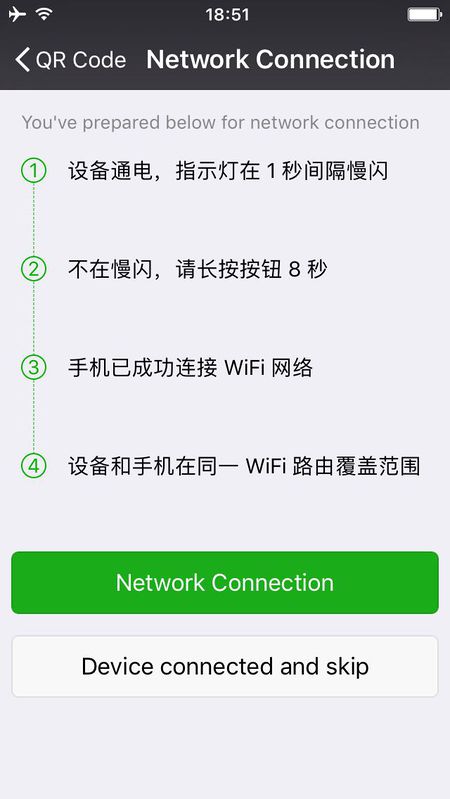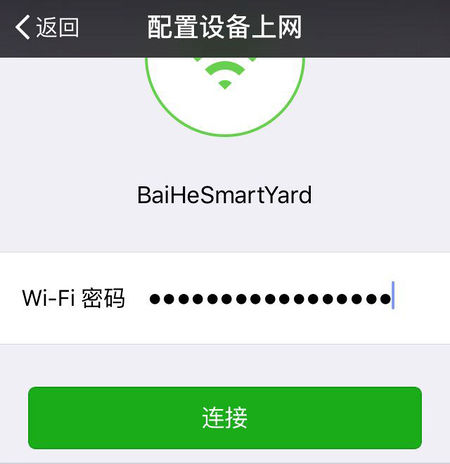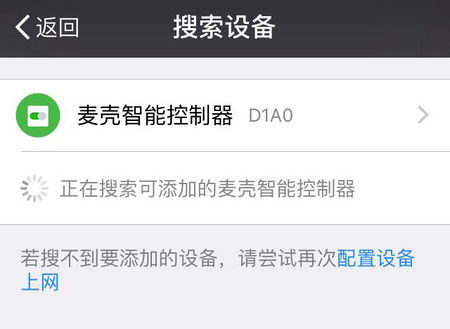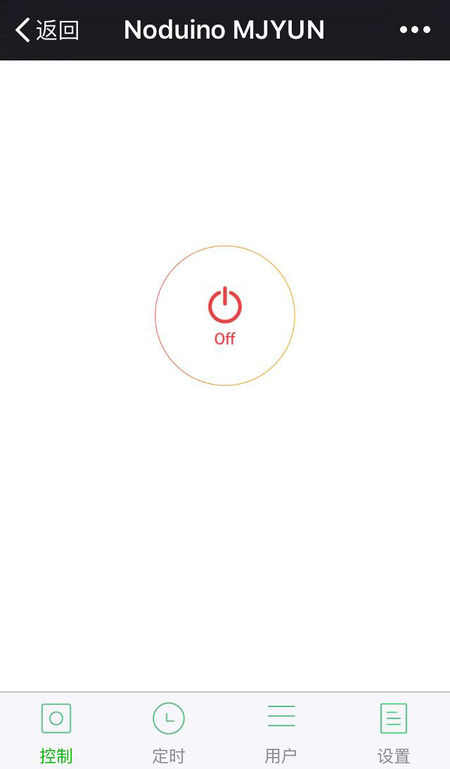MJYUN QuickStart
目录 |
1 概述
本例为一个快速实现指南,旨在实现微信控制开放板之板载 LED 灯
所用之技术,涉及微信 AirKiss 2.0 快速配置 WiFi、微信型号码快速量产、 MJYUN 快速连接、MJYUN 快速量产 。。。
批量生产时,只要烧写此同样的固件、贴同样的二维码 即可
2 准备基础环境
根据您用的系统,快速启航:
- Getting Started with Noduino SDK on Linux
- Getting Started with Noduino SDK on Mac OS X
- Getting Started with Noduino SDK on Windows
已有 git、make、python2.7 这些基础环境的,可以直接开始:
获取 noduino-sdk:
$ git clone --recursive git://github.com/icamgo/noduino-sdk.git noduino-sdk
生成 toolchain (you need Python 2.7):
$ cd noduino-sdk/toolchain $ ./gen.py
编译:
$ cd ../examples/noduino/mjyun $ make
3 硬件准备
准备一块 Noduino Falcon 开发板,一根 micro USB 连接线:
4 安装串口驱动
4.1 Linux
Noduino Falcon V2.4 开发板使用 CP2102 USB 转串口,Linux 自带驱动
Micro USB 线连接 PC 和 Noduino Falcon 后:
$ ls /dev/ttyUSB* $ dmesg|tail
确认是 ttyUSB0 还是 ttyUSB2 ...
4.2 MAC OS
Noduino Falcon V2.4 开发板使用 CP2102 USB 转串口,MAC OS 自带驱动
USB 线连接 PC 和 Noduino Falcon 后:
#ft232x ls /dev/cu.usbserial-* #cp210x ls /dev/cu.SLAB_USBtoUART ls /dev/tty.SLAB_USBtoUART ls /dev/cu* ls /dev/tty*
4.3 Windows
Noduino Falcon V2.4 开发板使用 CP2102 USB 转串口,到芯片厂家官网下载 Windows 版的驱动:http://www.silabs.com/products/mcu/Pages/USBtoUARTBridgeVCPDrivers.aspx
插上USB,系统发现开发板的串口端口为 COM6:
使用前,请确保 Noduino Falcon 开发板的串口在该 OS 下可用,开发板出厂自带一个固件,用一个串口工具(WINDOWS 下推荐“串口调试助手)以 115200 的波特率,打开串口,按一下开发板的 Reset 按钮后,就能看到串口有字符串输出:
Welcom to Noduino MJYUN Demo! Noduino version 1.0.1 Thu Nov 17 12:17:17 CST 2016 (comcat@jackslab) (gcc version 4.8.2 (crosstool-NG 1.20.0) ) mjyun_wan_init: init sleep enable,type: 2 MJYUN device heart beat! mjyun: stop all services, try_ap_cache mjyun_wan_delete: delete WiFi AP is changing... Current AP id is: 0 Try the cached WiFi AP id: 1 Try the cached WiFi AP id: 2 mjyun: start smartlink, smart mjyun_wan_delete: delete SC version: V2.5.4
5 刷写固件
还是在 examples/noduino/mjyun 目录下,直接 make produce:
$ make produce ESPPORT=/dev/ttyUSB2
不同平台下,你的串口设备号可能不一样,确认一下你的串口设备,比如在 Windows 下 Falcon 开发板可能被识别为 COM7(设备管理器里查看),则:
$ make produce ESPPORT=COM7
各平台下,Noduino SDK 使用,更多参考:
- Getting Started with Noduino SDK on Linux
- Getting Started with Noduino SDK on Mac OS X
- Getting Started with Noduino SDK on Windows
刷入的固件是可用微信控制的,上传完成后,系统即进入新固件运行。
6 微信控制
6.1 配置 WiFi
打开微信,扫一扫如下二维码:
自动进入如下:
与此同时串口的输出:
bcn 0 del if1 usl mode : sta(18:fe:34:f9:0f:17) add if0 SC version: V2.5.1 f r0, scandone f r0, scandone SC_STATUS_FIND_CHANNEL
表示此时设备在等待配网
点上图中的 "配置设备上网" 进入:
输入您的路由密码,点 “连接”,等待配网完成(注意,目前此快速配网模式不支持 5G 路由,只支持 2.4G;另外企业级安全认证也不支持)
6.2 绑定设备
WiFi 配置完成后,微信自动进入局域网发现设备模式,其会列出当前路由环境里同一类型的设备列表:
第一个设备,最后四个字母是为该设备的 MAC 地址,这个可与串口输出对应
点击第一个设备,进入页面,在页面最下面会有 “绑定设备” 按钮 (如果已经绑定过改设备,最下面的按钮为“进入公众号”),点击按钮,完成设备绑定
6.3 列出已绑定设备
完成后,点“进入公众号”,在公众号菜单的 “智能设备”,即可列出你绑定的所有设备
6.4 控制设备
该快速示例,默认设备名为 "Noduino MJYUN",在上面的设备列表页里,触摸一下 "Noduino MJYUN" 这个设备,即可进入该设备的控制界面:
点击中间的, On / Off 图标,即可实时控制开发板上的板载 LED 灯 !
7 扩展阅读
- 更多问题参考: